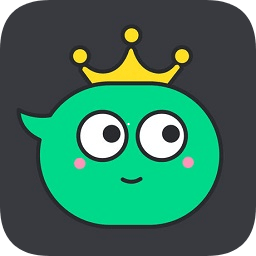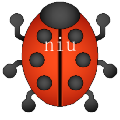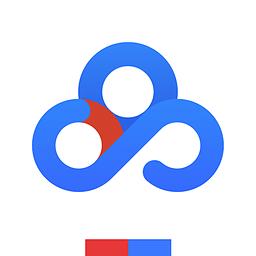Screenshot Captor(屏幕截图工具) v4.36.2绿色免费版
- 软件大小:9.6M
- 栏目名称:图片处理
- 运行环境:win7,win8,win10
- 软件语言:简体中文
- 软件类型:
- 软件授权:免费软件
- 更新时间:2021-11-27 17:00:54
- 下载次数:
软件简介
Screenshot Captor是款简单实用的电脑截图抓取工具,界面清爽,功能强大全面。Screenshot Captor绿色版支持多种截屏模式,自定义设置高度灵活,喜欢的朋友就在牛下载软件园下载使用吧!
软件介绍
Screenshot Captor是款简单实用的电脑截图抓取工具,界面清爽,功能强大全面,支持快捷键的使用,自动进行水印的添加。Screenshot Captor绿色版内置多种常用工具,支持用户对图片进行保存、打印、取色、调整图片大小、添加边框、添加箭头等操作,该软件支持多种截屏模式,自定义设置高度灵活,你还可以自订要抓取的范围大小,能够让你预览一个文件夹中所有的图片,喜欢的朋友就在牛下载软件园下载使用吧!

Screenshot Captor软件特色
1、从这里您可以轻松地选择一个区域和裁剪您的图像,添加效果和意见,然后保存图像的永久性(或拖放从缩略图显示到更永久的地方,或复制和粘贴图像到剪贴板)。
2、默认的抓图软件配置为捕获整个屏幕当您击中PrtScr按钮,这样做。
3、如果你喜欢一些截图。你可以试试Alt + PrtScr捕捉当前活动窗口,或者右击托盘图标来选择额外的拍摄模式。
4、双击托盘图标调出完整的抓图软件界面。您的截图将显示为缩略图的左面板,最后截图已选定和显示。
5、每次捕获图像时,将其保存到文件中。
6、您的截图现在已被捕获并保存到一个文件。
7、开始抓图软件,按下关闭按钮最小化到系统托盘,如果它不是已经这样配置。
8、你应该看到一个蓝色的图标在你的托盘让你知道它的运行和准备。
9、你应该听到一个捕捉声音,看到托盘图标瞬间红色。

Screenshot Captor软件功能
1、优化带着大量的截图最小干预;直到你需要保持你的方式。
2、侧边栏缩略图文件浏览器提供完整的壳操作,拖放支持,右键单击操作截图。
3、Windows 7的完美捕捉部分透明效果.
4、最强大的滚动捕获工具在这个领域。
5、能力嵌入文本注释文件或有吸引力的标题添加到图像和打印输出。
6、伟大的特效,包括自动增强活动窗口,边缘拼接像素,智能文本删除,和更多。
7、无与伦比的支持第三方用户可配置的工具,包括文件浏览器和图像编辑器;扩展程序做任何你需要通过接口与其他项目。
8、从网络摄像头快照;与ESR插件录制视频。
9、新的可选quick-capture对接酒吧和post-capture操作对话框。
10、无与伦比的多显示器支持和大量的拍摄模式:Multimon(多个显示器),桌面,活动窗口,地区,Windows对象,滚动捕获。每个模式都有一个可定制的热键快速访问。
11、超级容易添加和编辑callout箭头和文本框。
12、完整的扫描仪采集工具和扫描图像修正
13、聪明的autonaming文件,重命名和格式转换,自动图像文件版本控制。
14、简单的自动或按需上传的截图图片托管服务;容易发邮件的截图给你的朋友和同事。

Screenshot Captor软件特点
1、截取活动窗口:ctrl+prtscr
2、自由截取矩形区域:shift+prtscr
3、抓取整个工作区/抓取整个屏幕:alt+prtscr(F12右侧那个)
4、截取固定矩形区域:ctrl+alt+prtscr
Screenshot Captor官方更新日志
1、增加选择在启动时自动启动计时器(看到启动选项"选项卡)。
2、新选择立即跳光标箭头文本编辑框当选择/添加快速标记和标签的变化箭线(见制图对象选项卡)。
3、加选项来禁用的停靠行为捕获快吧。
4、[修正] automoving老截图在启动时没有在最近的版本中工作。
5、[修正]红盒子捕捉方式捕捉地区失踪了1像素宽度左右各边。
6、[修正]模糊极小的区域大电网规模可能导致浮点误差。
7、添加详细的警告和确认对话框提示在试图调整包含对象的图像。
8、[修正]缩放图像大小形式可以缩小的特写放大板。
9、[修正]试图松开调整图像大小不会撤销对象大小的改变(点击撤消两次这样做)。
软件截图
Screenshot Captor类似的软件
WD SSD Dashboard(硬盘管理工具) v2.4.0.0 官方版
02-19迅捷数据恢复软件 V6.3.0 绿色版
08-04校信(校园家校互动软件) v2.1 极速版
02-16LSC局域网屏幕监控系统 (上网行为监控软件)V4.32 免费版
04-15usbkiller(U盘病毒专杀软件) 1207 破解版
01-03rmprepusb(U盘低格工具)v2.1.745 中文版
12-21行者微信导出打印助手下载 v5.1.02免费版
09-09quicktime7(多媒体播放工具) v7.79 专业版
01-07屏幕整人恶作剧安卓版 v1.8 官方免费版
12-23水印截图工具app下载 安卓版v1.0.0
12-09闪迪u盘修复工具 v3.0 中文版
08-06淘宝大买家(淘宝商品价格排序工具) v0.9.9 最新版
11-22截图OCR识字工具下载
03-18大黄蜂录屏软件(电脑屏幕录制工具)v3.2.9 最新版
04-20冲曈JPEG文件批量缩放器 (JPEG图片缩放工具)1.2 免费版
03-25DirectX修复工具DirectX repair下载 v3.9增强版 64位/32位 支持win7/win10
10-21ProxyThorn(服务器验证软件)v1.8 最新版
01-07辅导猫 v1.0.2 官方版
08-24YY语音最新版 v8.46.0.0
01-07爱剪辑免费版 v3.0.0.2000
01-16